在使用戴尔台式机时,有时我们需要重新安装操作系统。本文将详细介绍如何使用U盘为戴尔台式机安装系统,帮助读者轻松完成系统安装。
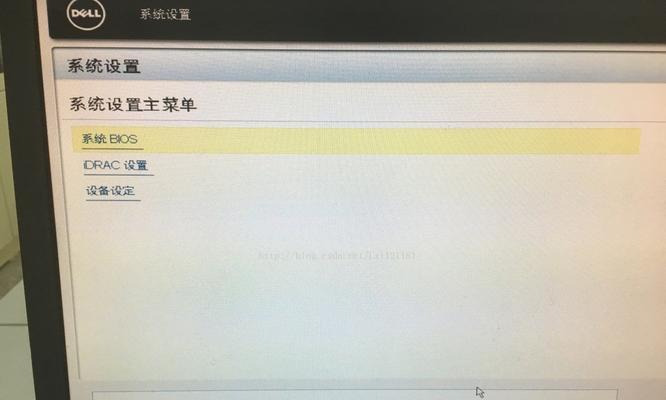
文章目录:
1.购买合适的U盘和操作系统安装文件
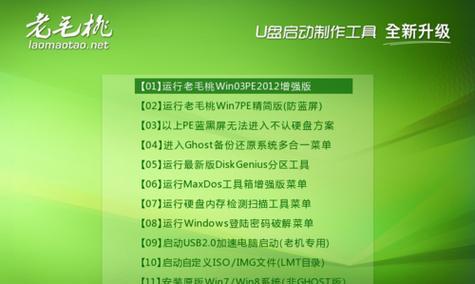
在开始安装系统之前,首先需要准备一个容量足够的U盘和对应的操作系统安装文件。建议选择品牌稳定、容量适当的U盘,并确保操作系统安装文件是合法的。
2.创建可启动的U盘安装介质
将U盘插入电脑,使用专业的制作启动盘工具,如Rufus、UltraISO等,选择相应的操作系统镜像文件并将其写入U盘中,从而创建出可启动的U盘安装介质。

3.进入戴尔台式机BIOS设置
重启戴尔台式机,在开机画面中按下对应的按键(通常是F2或Delete键)进入BIOS设置界面。在BIOS设置界面中找到“启动顺序”或“Boot”选项,并将U盘设为第一启动项。
4.保存并退出BIOS设置
在完成U盘设为第一启动项后,按照界面提示选择“SaveandExit”或类似选项,保存设置并退出BIOS。
5.重新启动戴尔台式机
重启戴尔台式机,在启动过程中按下任意键或者选择“BootfromUSB”等选项,进入U盘安装界面。
6.选择系统安装类型和磁盘分区
根据自己的需求和操作系统的要求,选择合适的系统安装类型(如全新安装、升级等),并对硬盘进行磁盘分区,将系统安装到指定的分区上。
7.开始系统安装
确认好安装设置后,点击“下一步”或类似按钮,系统将开始进行自动安装。这个过程可能需要一些时间,请耐心等待。
8.安装过程中的设置与优化
在系统安装过程中,可能会出现一些需要设置的选项,如语言、时区、账户信息等。同时,也可以根据个人需求对系统进行一些优化设置,如关闭自动更新、安装驱动程序等。
9.系统安装完成后的重启
当系统安装完成后,会有相应的提示信息。此时请按照提示重启戴尔台式机,并拔掉U盘,以便从安装后的硬盘启动系统。
10.系统初始化与驱动安装
在重新启动后,系统将进行初始化设置,请按照界面提示进行相应设置。同时,为了保证戴尔台式机的正常使用,还需要安装相应的硬件驱动程序。
11.安装所需的应用程序和软件
根据个人需求和习惯,安装所需的应用程序和软件,如浏览器、办公软件等。
12.数据迁移和备份
如果需要将原有的数据迁移到新系统中,可以使用数据迁移工具进行备份和还原操作,确保数据的完整性和安全性。
13.系统更新与安全设置
安装完成后,及时进行系统更新,以获取最新的补丁和功能。同时,加强系统的安全设置,如安装杀毒软件、设置防火墙等。
14.系统优化与清理
为了让戴尔台式机的性能更好,可以进行一些系统优化操作,如清理垃圾文件、优化启动项、关闭不必要的服务等。
15.完成系统安装,享受新系统
经过以上步骤,您已成功为戴尔台式机安装了新的操作系统。现在,您可以享受全新的系统带来的便利和优势了。
本文详细介绍了如何使用U盘为戴尔台式机安装系统的步骤和注意事项。希望通过本文的指导,读者可以轻松地完成系统安装,并享受到新系统带来的便利和优势。在安装过程中,记得保持耐心和谨慎,确保每个步骤都正确执行,以避免不必要的麻烦和损失。
标签: #戴尔台式机


